2021年09月15日更新
pixivにスマホから小説を投稿する方法!閲覧される方法も紹介!
スマホのWebサイトからpixivにログインして小説を投稿する方法を紹介します。アプリで小説は投稿できるのか、閲覧数を増やすにはどうすればいいか、pixiv文芸についてなど、pixivの小説投稿に関するあれこれを詳しく解説します。
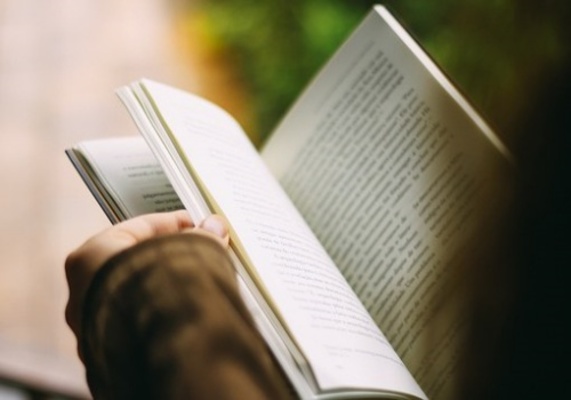
目次
pixivにスマホから小説を投稿する方法
それでは早速、スマホからpixivに小説を投稿する方法を紹介します。
スマホからpixivに小説を投稿する場合、ブラウザからpixivの公式Webサイトにログインする必要があります。
公式Webサイトからログインしよう
まずはブラウザからpixivの公式Webサイトを開き「ログイン」をタップします。
pixivのIDもしくはメールアドレスとパスワードを入力し「ログイン」をタップします。
メニューを開いて投稿しよう
pixivのWebサイトの左上にあるメニューをタップします。
少し下にスクロールして「投稿する」をタップします。
「小説」を選択します。
シリーズやタイトルといった小説の情報や、本文となるテキストを入力し、一番下の「投稿する」をタップすれば、投稿できます。
小説の情報を入力しよう
pixivで小説を投稿するにあたって、小説の情報を入力する必要があります。
タイトルや本文は必須項目ですが、それ以外の情報も入力しておくことで、より多くの人に作品を見てもらえる可能性が高まります。
シリーズ
いくつかの小説を投稿する際、シリーズに分けることができます。
まず、投稿する際に「シリーズ」をタップします。
すると、このようにシリーズの選択や追加ができます。
シリーズに分けておくと、読者はそのシリーズの作品をまとめて閲覧することができ、検索の手間が省けるので、同系列の作品はシリーズにまとめておくことをお勧めします。
タグ
小説などの作品を投稿する際、タグを指定することができます。
これは読者が読みたい作品を検索する際によく利用されるので、ジャンルやカテゴリーなど、内容に合わせたタグを設定すると、そのタグを見て回っていた人に作品が届きます。
キャプション
これはいわゆる小説の紹介文となる部分です。
どういった内容の小説なのか、あらすじを書いたり、どういう気持ちで書いたのか、読んでほしいのかなどを入力できます。
作品を読むにあたっての注意書きなどもここで記入することで、作品を読む前に読者にどういった描写があるのかの注意喚起もできます。
公開範囲の設定
小説を投稿する際に、作品を公開するユーザーの範囲を設定できます。特に何も設定していない場合は誰でも閲覧可能の全体公開となります。
公開範囲を設定したい場合、編集画面の「その他の設定」をタップします。
「公開範囲を設定する」をタップします。
公開範囲のタブをタップします。
「全体に公開」「マイピクに公開」「非公開」の3つの内から公開範囲を設定します。
小説の本文を編集しよう
本文を入力する際、右上の「ツール」をタップすると、様々なツールが利用できます。
このツールを利用することで、本文を装飾することができ、小説をより読みやすく工夫することが可能になります。
ページを分けたい
ページを分けたい場合は「改ページ」をタップします。
すると[newpage]と入力され、次の行からはページが分かれます。
ページを分けずに、本文が長いまま投稿してしまうと、読みにくさから閲覧数が減ったり、読者がどこまで読んだかわからずに困ってしまったりします。
ページを分けることで読者は「しおり」を挟むことができるので、本文が長くなってしまう場合は、区切りのいいところでページを分けるといいでしょう。
各章ごとにタイトルを設定したい
長編ともなると、章ごとにタイトルを設定したい場合も出てきます。
そうした場合は「章タイトル」をタップします。
このように[chapter:章タイトル]と入力されるので「章タイトル」の部分にタイトルを入力します。
すると投稿した際にその部分がほかの文字よりも大きく表示されます。
挿絵を挿入したい
あらかじめpixivに投稿されているイラストを小説内に挿入したいという場合は「挿絵」をタップします。
このように[pixivimage:イラストID]と入力されるので、イラストIDを入力すると、そのイラストIDのイラストが挿絵として挿入されます。
リンクを設定したい
pixivでは小説の内外にジャンプできるリンクを設定できます。
小説内のリンクを設定したい場合は「小説内リンク」をタップします。
[jump:リンク先ページ番号]と入力されるのでページ番号を指定します。
小説外のリンクを設定したい場合は「小説外リンク」をタップします。
[[jumpuri:タイトル>リンク先URL]]と入力されるので、小説内に表示されるタイトルとURLを入力、貼り付けます。
ルビを振りたい
特殊な読み方や難しい漢字に読み仮名・ルビを振りたい場合は「ルビ(ふりがな)」をタップします。
[[rb>ふりがな]]と入力されるので、ルビを振りたい文字と、読み方を入力します。
 Googleアカウントへのログイン・ログアウト方法を解説
Googleアカウントへのログイン・ログアウト方法を解説pixivアプリから小説の投稿はできる?
pixivには公式アプリがあります。公式アプリでは様々なイラストや小説などがサクサク閲覧できますが、今回の焦点となる小説に投稿についてはどうなのかを見ていきます。
アプリ版には投稿機能はまだない
pixivの公式アプリでは、残念ながら、まだ投稿機能が搭載されていません。
今後のアップデートによっては投稿可能となるかもしれませんが、2019年2月時点ではまだ投稿機能はありません。
小説などを投稿したい場合は、やはりスマホやPCからWebサイトにログインする方法しかないようです。
アプリ版でも閲覧は可能!
公式アプリでは、Webサイトのように投稿はできませんが、自分が投稿した小説を閲覧することはできます。
まずはアプリを開き、左上のメニューをタップします。
「あなたの作品」という項目をタップします。
するとこのように自分が投稿した小説の一覧が表示されます。
 読書管理アプリ「ブクログ」の使い方!本棚にメモする方法
読書管理アプリ「ブクログ」の使い方!本棚にメモする方法pixivに小説を予約投稿する方法
イベントやキャンペーンなどに合わせて小説を投稿したい時のために、pixivにはプレミアムユーザー向けに、予約投稿機能があります。
ここではそうした小説の予約投稿について解説します。
予約投稿に設定できる期間は?
予約投稿の日時は1週間先まで、30分単位で指定できます。
同時に投稿を予約できるの作品数は最大10作品までとなっており、編集画面の「投稿日時を指定する」にチェックを入れて、希望の日時を指定することで予約できます。
予約投稿をする場合の注意点
予約投稿を設定した場合、イメージレスポンスの挿入や、シリーズの追加などの機能が利用できません。
キャプションやタイトルなどの基本情報の変更は可能ですが、画像の差し替えや追加などはできないようになっています。
なお、予約投稿した作品はメニュー内にある「作品管理」から確認することができます。
pixivに投稿した小説の閲覧を増やす方法
最後に、pixivに投稿した小説の閲覧数を増やす方法について紹介します。
自分の小説をより多くの人に見てもらいたい、という人はしっかりポイントを掴んでおくことをお勧めします。
タグをしっかり設定する
閲覧数に大きく関わる設定のひとつが、タグの指定です。pixivに限らず、作品を探す場合、多くの人はタグを使って検索をかけます。
閲覧数を増やすには、その検索に引っかかるように、タグを正確に指定しておくことが重要になります。
二次創作の場合、登場する人物や作品名をタグに指定しておけば、その作品や人物が好きな人が作品を読んでくれます。
マナー/暗黙の了解を守る
閲覧数を増やしたい場合、創作する上でのマナーや暗黙の了解を守る必要があります。
暗黙の了解については二次創作であれば、その作品の二次創作に関するルールを事前に調べることも重要になります。
オリジナル作品であっても、pixivの利用規約に則った内容を心がけるといいでしょう。
オリジナル作品ならpixiv文芸にも投稿してみる
オリジナル作品であれば、pixiv文芸に投稿してみるのも手です。
まずはオリジナル作品にチェックを入れます。
「ピクシブ文芸にも投稿する」というチェックボックスが表示されるので、チェックを入れます。
ここにチェックを入れた状態で投稿すると、pixiv文芸にも投稿されます。
pixiv文芸とは
pixiv文芸とは、ジャンルを問わず、オリジナルの一次創作の文芸小説に特化した文芸サイトです。
このサイトに投稿した場合、pixivの文芸編集部の方の目に留まる可能性も高くなるため、本気で作家を目指してpixivに小説を投稿するのであれば、このサイトを利用することをお勧めします。
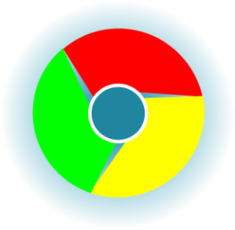 Android版Chromeブラウザアプリの使い方と便利テクニック
Android版Chromeブラウザアプリの使い方と便利テクニック合わせて読みたい!ネットサービスに関する記事一覧
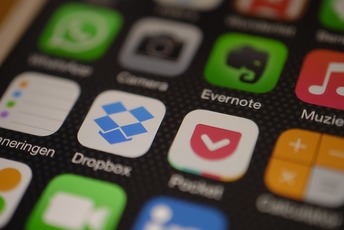 Evernoteの代替サービス12選!代わりのおすすめ無料アプリは?【2018年最新版】
Evernoteの代替サービス12選!代わりのおすすめ無料アプリは?【2018年最新版】 Dropbox Plus(有料版)とは?無料版との違いを解説
Dropbox Plus(有料版)とは?無料版との違いを解説 Snapchat(スナップチャット)とは?人気の理由や機能を解説
Snapchat(スナップチャット)とは?人気の理由や機能を解説 B612とは?自撮りアプリB612の名前の由来や読み方は?
B612とは?自撮りアプリB612の名前の由来や読み方は?


















![[newpage]と入力される](http://s3-ap-northeast-1.amazonaws.com/cdn.appli-world.jp/production/imgs/images/000/118/411/original.png?1550986775)


























